步骤1、以管理员身份运行IE浏览器
如果是Windows 7操作系统。先关闭IE浏览器,然后从开始菜单中找到 Internet Explorer,右击,选择“以管理员身份运行”,然后重新打开网站安装 ActiveX 控件。
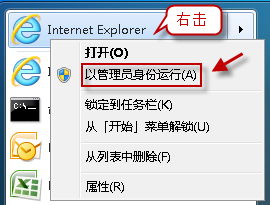
步骤2、如果仍然不行请继续下面的操作
1、在键盘上按“Alt+T”,然后单击“工具- Internet 选项”。
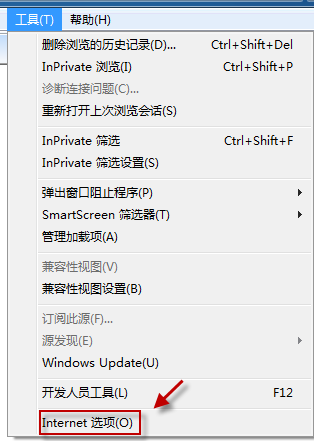
2、切换到“安全”选项卡,在当前网络区域中,取消勾选“启用保护模式”。并单击“自定义按钮”进入安全设置自定义窗口。
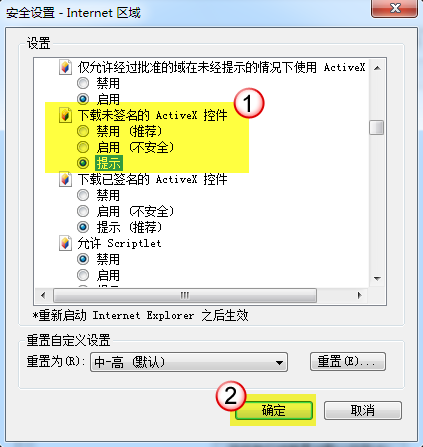
3、在“ActiveX 控件和插件”区域,将“下载未签名的 ActiveX 控件”配置为“提示”。
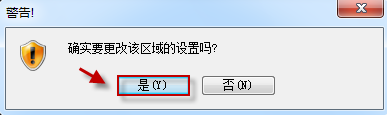
4、单击“确定”保存修改。 弹出警告窗口后,按“是”继续。
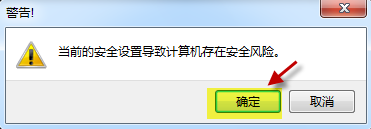
5、按两次“确定”退出,弹出警告窗口后,仍然按“确定”关闭。
6、重启浏览器安装 ActiveX 控件。安装并使用结束后,别忘了重新勾选上“启用保护模式”,并将“下载未签名的 ActiveX 控件”重新配置为“禁用”以增加保护。


 红米Note7和红米6 pro对比买谁好
红米Note7和红米6 pro对比买谁好 iPhone8打开美颜进行微信视频通话教程
iPhone8打开美颜进行微信视频通话教程 红米Note7和小米8青春版对比谁好
红米Note7和小米8青春版对比谁好 红米note7应用全屏显示教程
红米note7应用全屏显示教程 红米Note7支持插内存卡吗
红米Note7支持插内存卡吗 coreldraw 2017提示"14天评估期已结束"解决教程
coreldraw 2017提示"14天评估期已结束"解决教程 红米note7怎么root
红米note7怎么root 红米Note7是什么充电接口
红米Note7是什么充电接口 万能驱动助理
万能驱动助理 易我数据恢复
易我数据恢复 WPS Office
WPS Office 有道词典
有道词典 极速压缩
极速压缩 压缩软件
压缩软件 几何画板mac版
几何画板mac版 腾讯手游助手
腾讯手游助手 蓝叠模拟器
蓝叠模拟器 Google
Google  爱奇艺轮播台
爱奇艺轮播台 酷我音乐
酷我音乐 QQ音乐
QQ音乐 变声软件
变声软件 Logo设计
Logo设计 Ps cs6中文版
Ps cs6中文版 CAD2018
CAD2018 思维导图
思维导图 星辰桌面
星辰桌面 腾讯QQ
腾讯QQ